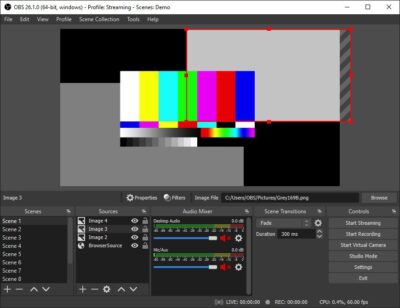OBS
OBS staat voor Open Broadcaster Software. Dit gratis open source pakket kun je installeren en daarmee kun je bijvoorbeeld je scherm opnemen en video streamen.
OBS
OBS staat voor Open Broadcaster Software. Dit gratis open source pakket kun je installeren en daarmee kun je bijvoorbeeld je scherm opnemen en video streamen.
Sector |
Licentievorm |
Authenticatie |
Locatie leverancier |
Locatie data |
|---|---|---|---|---|
|
VO, MBO, HBO, WO |
Gratis |
Derde land, In de EER |
Derde land, In de EER |
Wat kun je ermee?
OBS kun je gebruiken om instructievideo’s op te nemen of om in te zetten tijdens het live streamen van een online les. Daarnaast is OBS ook heel populair bij gamers om hun verrichtingen in een spel vast te leggen. Wat je je wel moet realiseren is dat OBS vele instellingen en bewerkingen in mogelijk zijn, waardoor je er wel eerst in thuis moet raken.
Hoe werkt het?
Je start het programma OBS vanaf je laptop/desktop en kunt dan kiezen om iets op te nemen op je scherm. Hiervoor moet je bij Source aangeven welke bron je wilt opnemen. Kies Display Capture en selecteer je computerscherm. Vervolgens voeg je ook de microfoon en eventueel camera toe. Alles wat op je scherm te zien is kun je nu met OBS opnemen en tegelijk je instructie bij inspreken. Daarna kun je het videomateriaal ook nog verder bewerken. Zo kun je verschillende bronnen (video of geluid) samenvoegen. Je kunt losse elementen zoals plaatjes, pijlen, lijnen, tekst of achtergrond toevoegen zodat je video een professionele uitstraling krijgt. Een andere toepassing is het streamen van beelden met OBS. Bij een online les kun je met behulp van OBS je les streamen via bijvoorbeeld Microsoft Teams. In OBS zet je dan al je bronnen vooraf klaar en scenes waartussen je wilt wisselen tijdens de live stream. OBS is dan een soort studiosoftware.
Waar is een handleiding te vinden?
Informatiebeveiliging en privacy (IBP)
Welke verwerkersovereenkomst(en) biedt de leverancier aan?
OBS biedt geen verwerkersovereenkomst aan.
Heeft de leverancier het Privacyconvenant onderwijs ondertekend?
Het Privacyconvenant onderwijs is niet ondertekend.
Link naar het cookiebeleid
Link naar het privacybeleid
Datum/versie van het privacybeleid waarop deze gegevens zijn gebaseerd
2021-07-02
Waar wordt het securitybeleid van deze tool beschreven?
Extra informatie of bijzonderheden mbt het privacybeleid
Aangezien OBS Studio geen centrale servers gebruikt voor het opslaan van gebruikersgegevens, blijven alle opnames en instellingen lokaal op het apparaat van de gebruiker. Dit betekent dat de gebruiker volledige controle heeft over zijn gegevens en dat er geen externe opslag of verwerking plaatsvindt door het OBS Project.
Deelt leverancier data met derden of voor eigen commercieel gebruik
onbekendContactpunt privacy leverancier
Voor privacy gerelateerde vragen kun je contact opnemen via: privacy@obsproject.com
 op 04 december 2024
op 04 december 2024


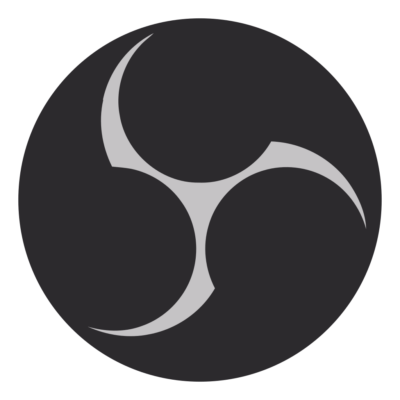 OBS staat voor Open Broadcaster Software. Dit gratis open source pakket kun je installeren en daarmee kun je bijvoorbeeld je scherm opnemen en video streamen.
OBS staat voor Open Broadcaster Software. Dit gratis open source pakket kun je installeren en daarmee kun je bijvoorbeeld je scherm opnemen en video streamen.